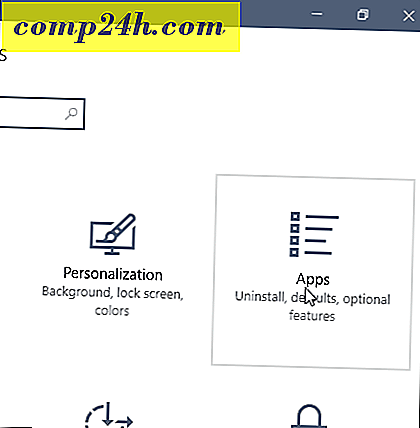Itt van Awesome Screensaver Tippek az új Apple TV-hez
A Képernyővédők ma nem "mentik a képernyőt" a modern síkképernyős TV-jukra, mint a régi iskola CRT-jei. Ez nem jelenti azt, hogy nem a szórakoztató eleme a számítástechnika, és része az új Apple TV-élménynek. Olyan, mint egy gyönyörű festmény vagy művészi szőnyeg, a képernyővédő beállítja a hangulatot. Íme néhány tipp, amellyel csak a kívánt élményt hozhatja létre.
A képernyővédő alapjai: Az alvó és a képernyővédő időzítő beállítása
Az alvás és a képernyővédő két különböző dolog. Alvás, amikor az AppleTV elalszik. Akkor nem jelenik meg a kép. Az egyik probléma, amellyel a képernyővédővel találkozhatsz, az, ha az Apple TV túl hamar alszik. Biztosítani szeretné, hogy az elalváskapcsoló beállítása nagyobb legyen, mint a képernyővédő beállítása.
Az alvó alapértelmezett idejének megváltoztatásához ugorjon át a Beállítások alkalmazásba. Az Általános menüpontban az Alvó állapot beállításai láthatók. 15 perc, 30 perc, 1 óra, 5 óra, 10 óra vagy Soha választhat. Nem tudom, hogy az Apple miért nem használt csúszkát erre a beállításra. A MacOS rendszerben csúszkát használ az Energiatakarékos üzemmódban.
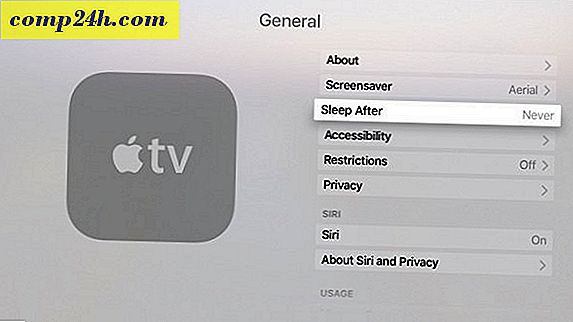
Az alvás elindításához menj át a kezdőképernyőre. Tartsa lenyomva az otthoni gombot, és a "Sleep Now?" Felirat jelenik meg a képernyőn. Megpróbálom ezt csinálni az ágy előtt.
A Beállítások> Általános képernyőn válassza ki a Képernyővédő és az Indítás utáni elemet. Ez hosszú ideig tart, mielőtt a képernyővédő beindulna. Ezek az opciók leginkább a MacOS-nak felelnek meg: 2 perc, 5 perc, 10 perc, 15 perc, 30 perc vagy Soha. A MacOS segítségével egy órára állíthatja. Fogalmam sincs, miért hagyta el az Apple az órajelet erre a lehetőségre.
A képernyővédő azonnal elindításához kattintson duplán a menü gombra, miközben a kezdőképernyőn tartózkodik.
A képernyővédő beállítása
Ha a Képernyővédő beállításaiban van, akkor néhány lehetőség van arra, hogy milyen képek jelennek meg. Ha fotókat szeretne megjeleníteni, ez egy kicsit érintett. A Google Chromecastok hasonló lehetőségekkel rendelkeznek.

Apple Fotók
Ezek olyanok, mint az Apple TV korábbi generációinak képei. Semmi túl izgalmas itt. Ezek az Apple által kiválasztott fotók
Fotóim
Ezek a következők: iCloud Photo Sharing vagy My Photo Stream . Azt hiszem, ez borzalmas ötlet, mert néha az iCloud-ba mentett képeket mentettek meg, amelyeket esetleg nem akarnak másoknak látni. Sok kínos történet kezdődik így. Ha gondosan gondoskodik az iCloud könyvtár tartalmáról, akkor rendben lesz. Nem hiszem, hogy a legtöbb ember tükrözné ezt az adatvédelmi kérdést. A képek csak egy iCloud-fiókból érkeznek.
Otthoni megosztás
Ha meg szeretné osztani a fényképeket, akkor több értelme van erre. Elindítja a folyamatot az iTunes-ban. Vezesse át a Fájl> Otthoni megosztás> Kapcsolja be a házimozlást . Az Apple ID-jét be kell állítania és hitelesítenie kell. Miután bekapcsolta az Otthoni megosztás funkciót, ugyanabban a menüben van egy másik lehetőség a Fotók kiválasztása az Apple TV-hez való megosztáshoz.

Ezután kiválaszthatja bármely albumot a Photos alkalmazásban vagy egy Mac könyvtárában. Ha nem vagy nagy rajongója a Fotóknak, beállíthatja egy Dropbox mappába, vagy akár egy megosztott mappába is a hálózaton.
A fotók beállítása így jobban befolyásolja, hogy mi jelenjen meg ott. Ezenkívül lehetővé teszi az iCloud-fióktól független fotókat is.
Légi
A légifelvételek lélegzetelállítóak. A londoni kirándulásom után izgatott voltam látni az összes emléktárgyat, amire emlékszem. Itt mindet megtekintheti. Ha rendelkezik a meghajtóterületével, azt javaslom, hogy állítsa be az új videók napi letöltéséhez . Mindegyik kb. 600 MB, ezért nem valószínű, hogy kitölti az Apple TV tárolóját. Ez megakadályozza, hogy ugyanolyan kevés képet kapjon. Ha érdekel, letöltheted a képernyőn megjelenő képernyővédőket, amelyek a Mac-en keresztül használhatók ehhez a linkhez
Használjon egy alkalmazást a képernyővédő helyett
Az Apple képernyővédői beállításai korlátozottak. A Chromecast egyértelműen a felső kategóriába tartozik. A következő legjobb dolog a jobb fotókhoz egy jobb alkalmazás. Nem állíthat be alkalmazást képernyővédőként. Amit tehetsz, használj egy alkalmazást, amely megjeleníti a képeket, és állítod be a Képernyővédőt Soha. Ezután, ha befejezte az Apple TV-t, csak váltson az alkalmazásra.

A kedvenc alkalmazásom a Jetson Creative által készített Earthlapse. A Nemzetközi Űrállomástól közvetlenül felvett videókat láthatja. Ebben az alkalmazásban hozzáadhatja az időt és a dátumot. Telepítettem alkalmazásokat a Magic Window sorozatból, mint a Naturescapes és a Cityscapes
Függetlenül attól, hogy melyik lehetőséget választja, az Apple TV képe díszíti a szobát és beállítja a hangulatot. A szőnyegen vagy a falakon lévő festményekkel ellentétben az Apple TV-n lévő képek könnyen megváltoztathatók.